Lieferschein picken: Unterschied zwischen den Versionen
(Die Seite wurde neu angelegt: „Das Modul Lieferschein picken bietet Ihnen die Möglichkeit, alle für einen WA-Beleg benötigten Artikel zu scannen, ohne dass sofort der Warenausgang gebucht wi…“) |
LB (Diskussion | Beiträge) |
||
| (6 dazwischenliegende Versionen von einem anderen Benutzer werden nicht angezeigt) | |||
| Zeile 1: | Zeile 1: | ||
| − | Das Modul Lieferschein picken bietet Ihnen die Möglichkeit, alle für einen WA-Beleg benötigten Artikel zu scannen, ohne dass sofort der Warenausgang gebucht wird. Auf diese Weise kann kontrolliert werden, ob die gesamte benötigte Ware bereitliegt. | + | {{bread-fakturierung}} |
| + | Das Modul '''Lieferschein picken''' bietet Ihnen die Möglichkeit, alle für einen WA-Beleg benötigten Artikel zu scannen, ohne dass sofort der Warenausgang gebucht wird. Auf diese Weise kann kontrolliert werden, ob die gesamte benötigte Ware bereitliegt. | ||
| + | |||
| + | |||
| + | __TOC__ | ||
| + | |||
| + | |||
| + | Das Modul befindet sich in der Navigationsgruppe '''Fakturierung'''. | ||
| + | |||
| + | == Einsatzmöglichkeiten == | ||
| + | |||
| + | Dieses Modul kann z.B. genutzt werden, nachdem die Ware für eine oder mehrere Sendungen aus dem Lager zusammengetragen wurde. D.h.: | ||
| + | *Sie drucken aus dem [[Liefervorschlag (WA)]] heraus die Packzettel für die versandfähigen Belege. | ||
| + | *Anhand dieser Packzettel holen Sie die Waren aus dem Lager. | ||
| + | *Mit dem Modul ''Lieferschein picken'' prüfen Sie, ob Sie die Ware vollständig und richtig geholt haben und ordnen die Waren den konkreten Vorgängen zu. | ||
| + | |||
| + | |||
| + | == Ablauf == | ||
| + | |||
| + | Klicken Sie in der Navigationsgruppe '''Fakturierung''' auf '''Lieferschein picken''' oder drücken Sie die Tastenkombination '''<Strg> + <nowiki><i></nowiki>'''. | ||
| + | |||
| + | Geben Sie in dem erscheinenden Dialog die '''Belegnummer des WA-Beleges''' ein, der gepickt werden soll und bestätigen Sie mit '''OK'''. Falls Sie einen Packzettel für diesen Vorgang benutzen, können Sie diese Belegnummer auch vom Ausdruck scannen. (In den Standard-Reports wird die Belegnummer als Barcode gedruckt.) | ||
| + | |||
| + | Nach der Eingabe der Belegnummer erscheint der Dialog '''Lieferschein picken'''. Die Belegnummer des zu pickenden Beleges wird in der Titelzeile angezeigt. | ||
| + | |||
| + | |||
| + | [[Datei:Lieferschein_picken.jpg|800px|verweis=]] | ||
| + | |||
| + | |||
| + | Zu Beginn stehen alle Artikel des Beleges in der unteren Liste (''offene Artikel''). | ||
| + | |||
| + | Durch das Scannen des Barcodes eines dieser Artikel wird ein Stück dieses Artikels in die obere Liste (''gepickte Artikel'') übergeben. | ||
| + | |||
| + | Ist die Anzahl einer Position größer als 1, dann muss dieser Artikel entsprechend oft gescannt werden. Alternativ kann die Stückzahl manuell über die Tastatur eingegeben werden. Geben Sie anschließend ein * ein und scannen Sie dann den zugehörigen Artikel. In diesem Fall wird die angegebene Menge aus der Liste der offenen Artikelin die Liste der gepickten Artikel übergeben. | ||
| + | |||
| + | |||
| + | == Elemente des Dialoges == | ||
| + | |||
| + | ;zu pickende Artikel | ||
| + | :In diesem Feld befindet sich der Fokus, wenn der Dialog geöffnet wird. | ||
| + | :Die gescannte Artikel- oder EAN-Nummer wird an dieser Stelle eingetragen. | ||
| + | :Sollte bei einem Artikel der Barcode nicht lesbar sein, so kann die Artikel- oder EAN-Nummer auch manuell über die Tastatur in dieses Feld eingegeben werden. Drücken Sie nach dieser Eingabe <Enter>. | ||
| + | ;gepickte Artikel | ||
| + | :Diese Liste enthält die bereits gepickten Artikel in der entsprechenden Stückzahl. | ||
| + | ;offene Artikel | ||
| + | :Diese Liste enthält die noch zu pickenden Artikel mit der entsprechenden Stückzahl. | ||
| + | ;Erfassungsprotokoll | ||
| + | :In diesem Bereich werden alle Vorgänge übereinander aufgelistet. Zur besseren Übersicht steht der letzte Vorgang im Protokoll immer oben. | ||
| + | ;Auspacken/Einpacken | ||
| + | :In diesem Modul gibt es zwei Modi: ''Einpacken'' und ''Auspacken''. | ||
| + | :Durch Klick auf diesen Button wird der Modus gewechselt. | ||
| + | ::Zu Beginn ist immer der Modus ''Einpacken'' aktiv. Durch Klick auf den Button '''Auspacken''' wird der Modus ''Auspacken'' aktiviert. | ||
| + | ::Wird im Modus ''Auspacken'' ein Artikel gescannt, so wird dieser Artikel aus der Liste gepickte Artikel wieder in die Liste offene Artikel zurückverschoben. | ||
| + | :Durch Klick auf den Button '''Einpacken''' wird der Modus ''Einpacken'' wieder akrtiviert. | ||
| + | :Nach dem Umschalten des Modus wird der aktuelle Modus im Erfassungsprotokoll angezeigt. | ||
| + | ;Abbrechen | ||
| + | :Durch Klick auf diesen Button wird das Picken des Beleges abgebrochen. | ||
| + | ;Picken beenden | ||
| + | :Dieser Button steht Ihnen nur zur Verfügung, wenn sich in der Liste offene Artikel keine Positionen mehr befinden. | ||
| + | :Durch Klick auf diesen Button wird der Dialog geschlossen. Das Picken wird damit beendet. | ||
Aktuelle Version vom 19. Februar 2019, 15:43 Uhr
Das Modul Lieferschein picken bietet Ihnen die Möglichkeit, alle für einen WA-Beleg benötigten Artikel zu scannen, ohne dass sofort der Warenausgang gebucht wird. Auf diese Weise kann kontrolliert werden, ob die gesamte benötigte Ware bereitliegt.
Inhaltsverzeichnis
Das Modul befindet sich in der Navigationsgruppe Fakturierung.
Einsatzmöglichkeiten
Dieses Modul kann z.B. genutzt werden, nachdem die Ware für eine oder mehrere Sendungen aus dem Lager zusammengetragen wurde. D.h.:
- Sie drucken aus dem Liefervorschlag (WA) heraus die Packzettel für die versandfähigen Belege.
- Anhand dieser Packzettel holen Sie die Waren aus dem Lager.
- Mit dem Modul Lieferschein picken prüfen Sie, ob Sie die Ware vollständig und richtig geholt haben und ordnen die Waren den konkreten Vorgängen zu.
Ablauf
Klicken Sie in der Navigationsgruppe Fakturierung auf Lieferschein picken oder drücken Sie die Tastenkombination <Strg> + <i>.
Geben Sie in dem erscheinenden Dialog die Belegnummer des WA-Beleges ein, der gepickt werden soll und bestätigen Sie mit OK. Falls Sie einen Packzettel für diesen Vorgang benutzen, können Sie diese Belegnummer auch vom Ausdruck scannen. (In den Standard-Reports wird die Belegnummer als Barcode gedruckt.)
Nach der Eingabe der Belegnummer erscheint der Dialog Lieferschein picken. Die Belegnummer des zu pickenden Beleges wird in der Titelzeile angezeigt.
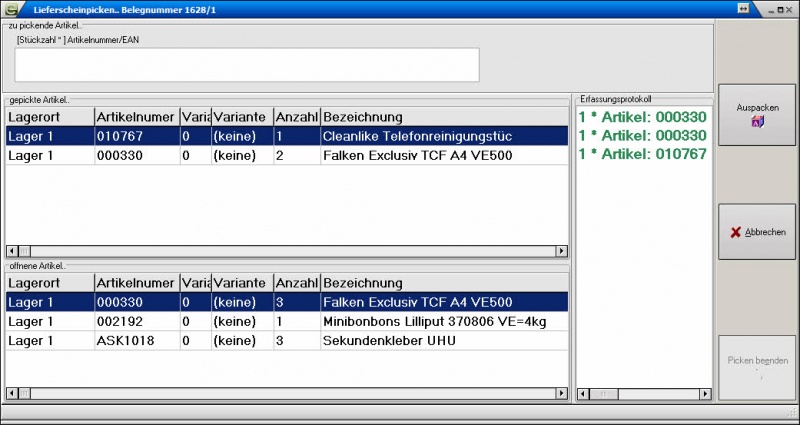
Zu Beginn stehen alle Artikel des Beleges in der unteren Liste (offene Artikel).
Durch das Scannen des Barcodes eines dieser Artikel wird ein Stück dieses Artikels in die obere Liste (gepickte Artikel) übergeben.
Ist die Anzahl einer Position größer als 1, dann muss dieser Artikel entsprechend oft gescannt werden. Alternativ kann die Stückzahl manuell über die Tastatur eingegeben werden. Geben Sie anschließend ein * ein und scannen Sie dann den zugehörigen Artikel. In diesem Fall wird die angegebene Menge aus der Liste der offenen Artikelin die Liste der gepickten Artikel übergeben.
Elemente des Dialoges
- zu pickende Artikel
- In diesem Feld befindet sich der Fokus, wenn der Dialog geöffnet wird.
- Die gescannte Artikel- oder EAN-Nummer wird an dieser Stelle eingetragen.
- Sollte bei einem Artikel der Barcode nicht lesbar sein, so kann die Artikel- oder EAN-Nummer auch manuell über die Tastatur in dieses Feld eingegeben werden. Drücken Sie nach dieser Eingabe <Enter>.
- gepickte Artikel
- Diese Liste enthält die bereits gepickten Artikel in der entsprechenden Stückzahl.
- offene Artikel
- Diese Liste enthält die noch zu pickenden Artikel mit der entsprechenden Stückzahl.
- Erfassungsprotokoll
- In diesem Bereich werden alle Vorgänge übereinander aufgelistet. Zur besseren Übersicht steht der letzte Vorgang im Protokoll immer oben.
- Auspacken/Einpacken
- In diesem Modul gibt es zwei Modi: Einpacken und Auspacken.
- Durch Klick auf diesen Button wird der Modus gewechselt.
- Zu Beginn ist immer der Modus Einpacken aktiv. Durch Klick auf den Button Auspacken wird der Modus Auspacken aktiviert.
- Wird im Modus Auspacken ein Artikel gescannt, so wird dieser Artikel aus der Liste gepickte Artikel wieder in die Liste offene Artikel zurückverschoben.
- Durch Klick auf den Button Einpacken wird der Modus Einpacken wieder akrtiviert.
- Nach dem Umschalten des Modus wird der aktuelle Modus im Erfassungsprotokoll angezeigt.
- Abbrechen
- Durch Klick auf diesen Button wird das Picken des Beleges abgebrochen.
- Picken beenden
- Dieser Button steht Ihnen nur zur Verfügung, wenn sich in der Liste offene Artikel keine Positionen mehr befinden.
- Durch Klick auf diesen Button wird der Dialog geschlossen. Das Picken wird damit beendet.